Rất nhiều công việc thiết kế đồ họa và phát triển web phụ thuộc vào việc chuyển đổi SVG sang PNG. Phần này sẽ cung cấp thông tin chi tiết về cách chuyển đổi SVG sang PNG bằng một số ứng dụng trong ngành. Các quy trình chi tiết và đặc điểm chính sẽ cho phép bạn có được đầu ra chất lượng được cung cấp bất kể bạn sử dụng dịch vụ dựa trên web, phần mềm máy tính để bàn hay thậm chí điện thoại của mình để thực hiện tác vụ này.
- Phần 1. SVG và PNG
- Phần 2. File SVG có cần chuyển sang PNG không
- Phần 3. Cách tốt nhất để chuyển đổi SVG sang PNG trực tuyến miễn phí
- Phần 4. Dễ dàng chuyển đổi SVG sang PNG trên Windows/Mac/Linux
- Phần 5. Cách chuyển đổi SVG sang PNG trên iOS/Android
- Phần 6. Câu hỏi thường gặp về việc chuyển đổi SVG sang PNG
Phần 1. SVG và PNG
Dưới đây là bảng so sánh sự khác biệt giữa định dạng tệp SVG và PNG:
| Tính năng | PNG (Đồ họa mạng di động) | SVG (Đồ họa vectơ có thể mở rộng) |
| Loại tệp | Dựa trên raster (dựa trên pixel). | Dựa trên vectơ (thuật toán toán học). |
| Độ phân giải và khả năng mở rộng | Độ phân giải cao nhưng chất lượng giảm khi tăng tỷ lệ. | Có thể mở rộng vô hạn mà không làm giảm chất lượng. |
| Kích thước tập tin | Kích thước tệp lớn hơn, xử lý và tải chậm hơn. | Kích thước tập tin nhỏ hơn, tải nhanh hơn. |
| Nén | Nén không mất dữ liệu (5-20%), giữ nguyên chất lượng nhưng kích thước lớn hơn. | Nén không mất dữ liệu, vẫn giữ được chất lượng và kích thước nhỏ hơn. |
| Sử dụng trong Nhiếp ảnh | Thích hợp cho ảnh kỹ thuật số chất lượng cao để in và làm việc chi tiết. | Không phù hợp với những bức ảnh tiêu chuẩn cao. |
| Sử dụng web và SEO | Đồ họa web chi tiết nhưng có thể làm chậm thời gian tải. | Tuyệt vời cho đồ họa web, hỗ trợ SEO và khả năng truy cập. |
| Khả năng tương thích và độ phức tạp | Được hỗ trợ rộng rãi bởi các trình duyệt web và hệ điều hành. | Cao cấp hơn, không tương thích với tất cả các trình duyệt, có thể phức tạp. |
| Hoạt hình | Không hỗ trợ hoạt hình. | Hỗ trợ hoạt hình. |
| Minh bạch | Hỗ trợ độ trong suốt, lý tưởng cho các tệp trong suốt dựa trên raster. | Hỗ trợ tính minh bạch, đa năng cho thiết kế web. |
Phần 2. File SVG có cần chuyển sang PNG không
SVG có thể được chuyển đổi sang PNG để in chất lượng cao, tương thích với các trình duyệt cũ và hình ảnh chi tiết hoặc độ trong suốt của hình ảnh raster. SVG phù hợp với đồ họa web, logo và thiết kế thân thiện với công cụ tìm kiếm có thể mở rộng. PNG là lựa chọn tốt nhất để giải quyết vấn đề và khả năng tương thích. SVG có kích thước tệp nhỏ hơn cho web và mở rộng quy mô tốt hơn mà không làm giảm chất lượng. Chọn định dạng phù hợp với mục đích của bạn về hiệu suất và hình thức trực quan.
Phần 3. Cách tốt nhất để chuyển đổi SVG sang PNG trực tuyến miễn phí
Trình chuyển đổi hình ảnh AVAide là một công cụ trực tuyến miễn phí cho phép bạn chuyển đổi hơn 100 định dạng hình ảnh, bao gồm SVG, sang PNG mà không cần cài đặt bất kỳ phần mềm nào. Nó đảm bảo quá trình chuyển đổi suôn sẻ và an toàn, phù hợp với người dùng muốn chuyển đổi hình ảnh nhanh chóng và hiệu quả.
Những đặc điểm chính:
• Bộ chuyển đổi internet này không tính phí bất kỳ khoản phí nào và không đòi hỏi bất kỳ khoản phí hoặc đăng ký ẩn nào.
• Tính bảo mật của tài liệu và quyền riêng tư của bạn được đảm bảo; do đó, không có dữ liệu nào có thể bị hack.
• Bằng cách nhấp vào một nút, bạn có thể thay đổi hình ảnh của mình trong chớp mắt, khiến toàn bộ quá trình diễn ra cực kỳ nhanh chóng.
• Nó hỗ trợ nhiều định dạng hình ảnh khác nhau nên hầu hết mọi loại tập tin đều tương thích với chương trình này, chẳng hạn như chuyển đổi JPEG sang JPG.
• Việc chuyển đổi hình ảnh của bạn sẽ không làm giảm độ phân giải, chi tiết hoặc chất lượng vì quá trình này sẽ giữ lại chúng một cách hoàn hảo.
• Nó hoạt động trơn tru trên tất cả các trình duyệt web và hệ điều hành phổ biến, khiến nó rất linh hoạt.
Thủ tục chi tiết:
Bước 1Trên trình duyệt web của bạn, điều hướng đến trang web chính thức củaAVAide Image Converter. Sau đó, chọn PNG như định dạng đầu ra mong muốn.
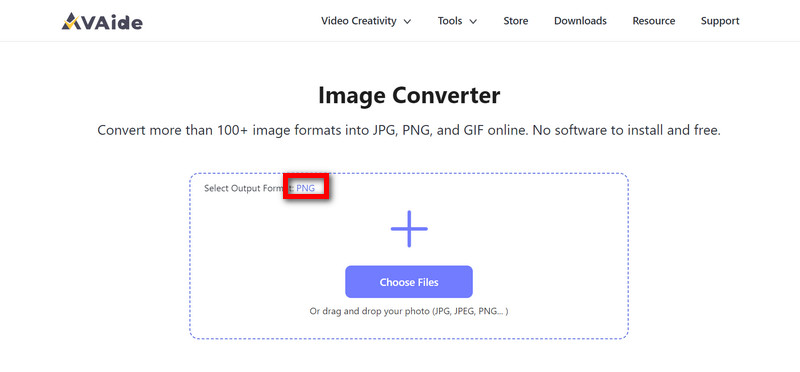
Bước 2Chỉ bằng một chuyển động, hãy kéo và thả các tệp SVG của bạn thẳng vào khu vực này hoặc nhấp vào nút Chọn tệp để thêm chúng vào bộ chuyển đổi.
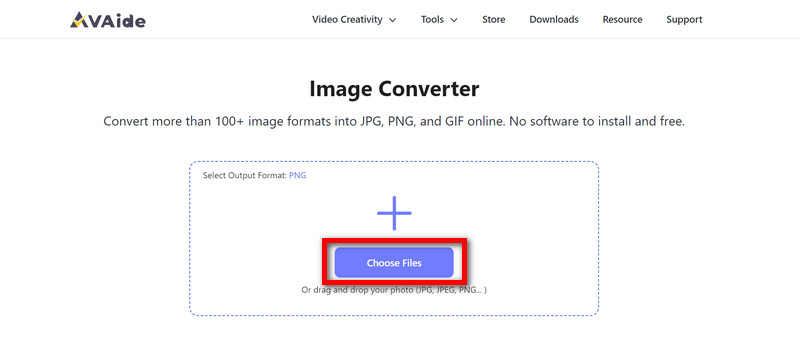
Bước 3Sau khi tải lên, trình chuyển đổi sẽ ngay lập tức thay đổi ảnh SVG của bạn thành ảnh PNG để quá trình chuyển đổi diễn ra suôn sẻ và nhanh chóng.
Bước 4Khi bạn hoàn tất, hãy nhấp vào Tải xuống tất cả để lưu những hình ảnh PNG mới được chuyển đổi này vào máy tính hoặc thiết bị của bạn.
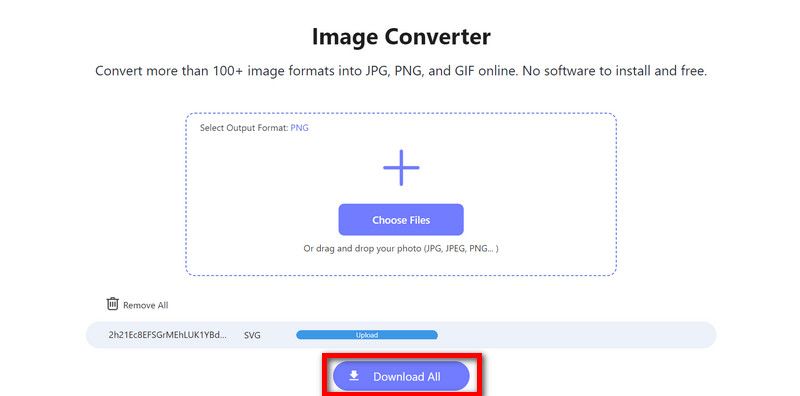
Phần 4. Dễ dàng chuyển đổi SVG sang PNG trên Windows/Mac/Linux
PhotoKit là một chương trình trực tuyến đơn giản giúp bạn chuyển đổi tệp SVG thành PNG trên Windows, Mac hoặc Linux. Công cụ này đã được tối ưu hóa để hoạt động tốt trong tất cả các trình duyệt phổ biến và cũng giúp quá trình chuyển đổi trở nên rất an toàn và hiệu quả.
Những đặc điểm chính:
• Nó có thể chuyển đổi nhiều tập tin SVG thành PNG và SVG sang JPG định dạng cùng một lúc.
• Nó có thể được sử dụng hoàn hảo bởi người dùng Windows, Mac và Linux.
• Giao diện kéo và thả thân thiện với người dùng giúp chuyển đổi nhanh chóng.
• Quyền riêng tư của bạn được đảm bảo vì hình ảnh của bạn được xử lý cục bộ trong trình duyệt.
• Nhiều công cụ khác nhau, chẳng hạn như xóa nền, thay đổi kích thước và cắt xén, cùng nhiều công cụ khác, cũng được cung cấp.
Thủ tục chi tiết:
Bước 1Truy cập trang web PhotoKit. Tìm kiếm SVG nút và bấm vào nó. Sau đó, tìm tùy chọn để chuyển đổi tệp thành PNG loại tệp.
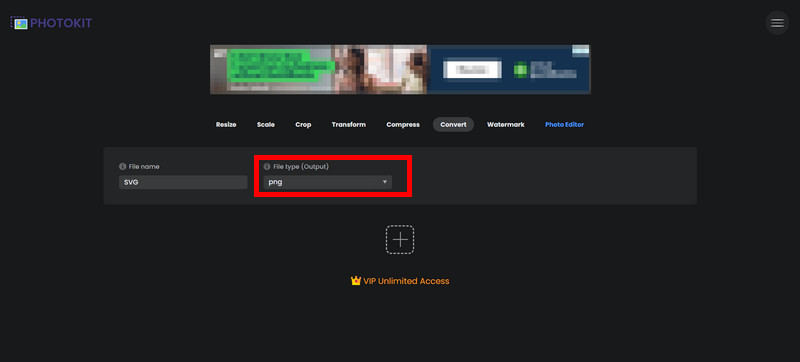
Bước 2Sau đó, nhấn nút + hoặc Sử dụng vùng Kéo và Thả để chọn một hoặc nhiều tệp.
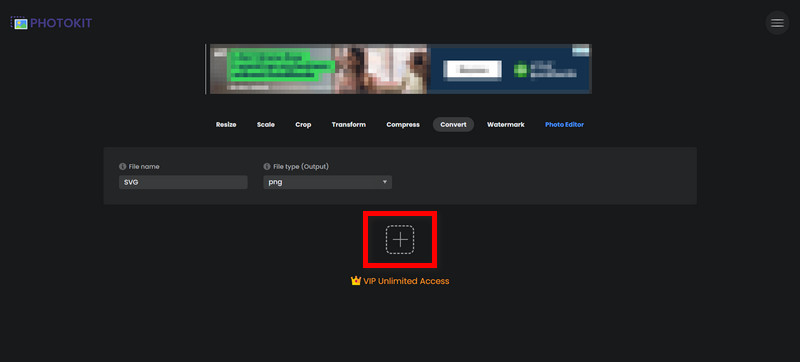
Bước 3Trình chuyển đổi bắt đầu hoạt động ngay sau khi bạn chọn định dạng mong muốn, chuyển đổi tất cả hình ảnh SVG thành hình ảnh PNG.
Bước 4Sau khi chuyển đổi, vui lòng nhấp vào Cứu và lưu nó vào bất cứ đâu trong thư mục máy tính.
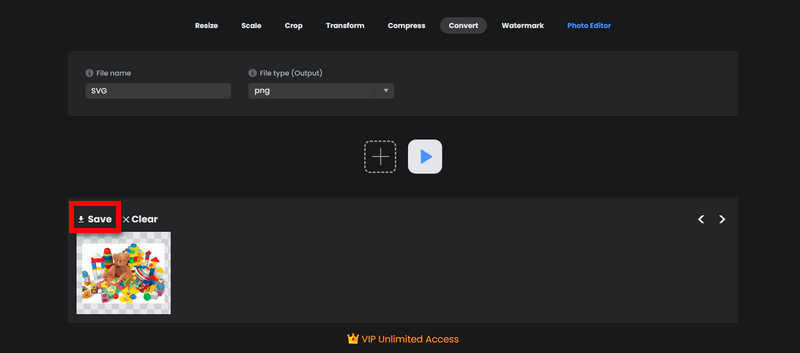
Phần 5. Cách chuyển đổi SVG sang PNG trên iOS/Android
Đối với Android:
Cửa hàng Google Play có một ứng dụng tên là Image Converter, ứng dụng này rất linh hoạt và giúp chuyển đổi nhiều định dạng hình ảnh dễ dàng hơn. Ví dụ: nó có thể chuyển đổi các tệp SVG sang PNG và các định dạng khác, rất hữu ích để chuyển đổi đồ họa vector thành hình ảnh bitmap.
Những đặc điểm chính:
• Nhiều định dạng hình ảnh khác nhau như SVG, PNG, JPEG và BMP, cùng nhiều định dạng khác, có thể được chuyển đổi từ hoặc sang.
• Nó cho phép thay đổi kích thước và nén hình ảnh trong quá trình chuyển đổi.
• Các tập tin đã chuyển đổi có thể truy cập trực tiếp thông qua chính ứng dụng.
Thủ tục chi tiết:
Bước 1Sau khi cài đặt nó từ Cửa hàng Play, hãy khởi chạy ứng dụng Image Converter từ ngăn ứng dụng trên thiết bị của bạn.
Bước 2Sau đó, nhấp vào Chọn tập tin hoặc là + nút, duyệt qua thiết bị của bạn nơi bạn đã lưu giữ tệp SVG của mình và chọn tệp.
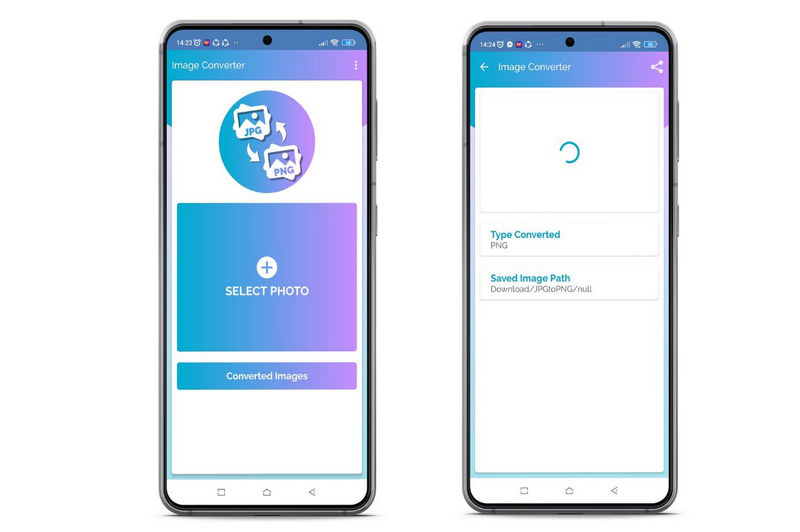
Bước 3 Từ trong ứng dụng Image Converter trong quá trình chuyển đổi tệp, hãy chọn PNG làm định dạng đầu ra trong số các tùy chọn có sẵn khác được hiển thị
Bước 4Tiếp theo, nhấn nút Đổi hoặc là Chuyển đổi tệp để chuyển đổi tệp SVG của bạn thành PNG.
Bước 5Sau khi quá trình chuyển đổi hoàn tất, bạn có thể lấy tệp PNG của mình từ thư mục đầu ra của ứng dụng này hoặc trực tiếp từ thư viện đó trên thiết bị của bạn trong Image Converter
Đối với iPhone:
Vectornator là phần mềm thiết kế đồ họa vector mạnh mẽ chạy trên iOS. Nó cho phép bạn nhập các tệp SVG, có thể được xuất dưới dạng PNG hoặc các định dạng hình ảnh khác khi bạn chỉnh sửa xong.
Những đặc điểm chính:
• Thiết kế và chỉnh sửa đồ họa vector một cách chính xác.
• Lưu dự án của bạn dưới nhiều dạng khác nhau như PNG.
• Thích hợp cho cả người nghiệp dư và chuyên gia.
Thủ tục chi tiết:
Bước 1Đầu tiên và quan trọng nhất, hãy mở Vectornator từ màn hình chính của iPhone.
Bước 2Bấm vào + hoặc nút nhập, sau đó đi tới tệp SVG của bạn trong Tệp, iCloud Drive, v.v. và chọn tệp đó.
Bước 3Chỉnh sửa tệp SVG của bạn bên trong Vectornator trước khi chọn PNG và nhấn vào Chia sẻ hoặc là Xuất khẩu nút nếu cần thiết.
Bước 4Thường được hiển thị bằng hình vuông có mũi tên hướng lên trên, hãy nhấn vào Chia sẻ hoặc là Xuất khẩu biểu tượng. Để lưu tài liệu của bạn, hãy chọn PNG từ các tùy chọn được liệt kê ở định dạng xuất.
Bước 5Trong trường hợp của Vectornator, nó muốn bạn điều chỉnh các chất lượng như độ phân giải hoặc chất lượng và thực hiện các thay đổi cần thiết trước khi xuất. Điều chỉnh được thực hiện khi cần thiết. Vỗ nhẹ Xuất khẩu để tệp .png sẽ được lưu trong ứng dụng Ảnh trên thiết bị của bạn hoặc bất kỳ thư mục đích nào khác được sử dụng làm vị trí xuất trong quá trình này.
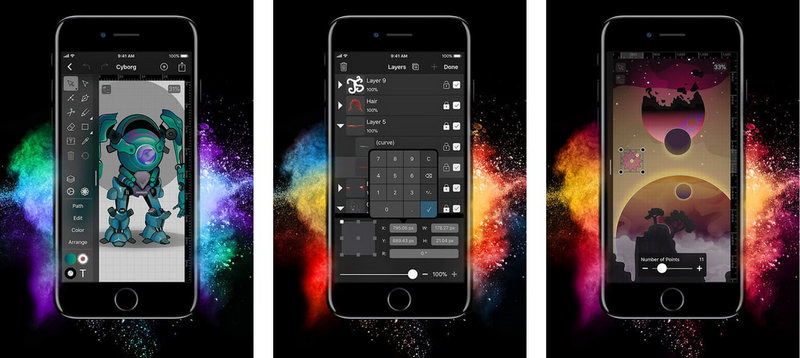
Phần 6. Câu hỏi thường gặp về việc chuyển đổi SVG sang PNG
Sự cần thiết phải chuyển đổi SVG sang PNG là gì?
Chuyển đổi hình ảnh của bạn từ định dạng SVG sang PNG có thể khá có lợi cho những người tạo đồ họa dựa trên web. Điều này là cần thiết nếu bạn muốn hình ảnh dựa trên raster được sử dụng rộng rãi trực tuyến hoặc tương thích với các thiết bị khác không hỗ trợ tệp SVG.
Việc thay đổi định dạng của tệp SVG có ảnh hưởng đến độ rõ của hình ảnh không?
Chất lượng hình ảnh ở định dạng PNG nhìn chung là rất tốt khi chúng được chuyển đổi từ các tệp SVG chi tiết, bất kể hệ số tỷ lệ được sử dụng. Tuy nhiên, chất lượng có thể bị giảm đôi chút trong các trường hợp có độ chi tiết cao hoặc được phóng to; do đó, sử dụng chất tăng cường hình ảnh có thể giúp đỡ.
Có thể chuyển đổi các tệp SVG có hình động thành PNG không?
Không, PNG không hỗ trợ ảnh động. Nếu có hình động trong tệp SVG của bạn, bạn phải chuyển đổi nó sang định dạng khác có hỗ trợ hình động, như APNG hoặc GIF.
Làm cách nào để đạt được chất lượng tối ưu khi chuyển đổi SVG sang PNG?
Cách được đề xuất là chọn độ phân giải bằng hoặc lớn hơn kích thước của màn hình dành cho Internet. Đối với màn hình retina, người ta có thể xem xét độ phân giải cao hơn để hình ảnh vẫn sắc nét.
Tôi nên làm cách nào để nén các tệp PNG sau khi chuyển đổi chúng từ SVG?
Bạn có thể chọn giữa phần mềm nén và các chương trình khác được thiết kế riêng cho mục đích này. Chương trình này có thể giúp bạn giảm kích thước của chúng mà không phải hy sinh quá nhiều chi tiết trong cả hai trường hợp.
Chuyển đổi tập tin SVG thành PNG là một bước quan trọng vì nó quan trọng đối với tính tương thích và chất lượng của đồ họa web, ấn phẩm và tài liệu in ấn. Hướng dẫn này cung cấp các cách khác nhau để chuyển đổi tệp SVG sang PNG cho các hệ điều hành khác nhau. Với những phương pháp này, người ta có thể yên tâm về chất lượng dịch vụ chuyển đổi phù hợp với yêu cầu của mình.

Trình chuyển đổi hình ảnh AVAide
Bạn có thể dễ dàng chuyển đổi ảnh của mình từ bất kỳ định dạng hình ảnh nào sang JPG, PNG hoặc GIF phổ biến mà không làm giảm chất lượng.
THỬ NGAY BÂY GIỜ



